在word里插入文本框后会有一个黑框,有或者是在图片上加字的时候,拉出的文本框总有黑边,直接影响到了美观,那么怎么把它去掉呢?想必这个问题,很多的朋友都有遇到过吧,那么你是怎么解决的呢?下面就告诉大家如何将边框的颜色变成无色的也就是让文本框(字除外)变透明。实现这一效果的操作方式有很多,不过大同小异。大家可以根据情况自由选择。
操作步骤
1、首先打开我们需要进行操作的word文档,然后鼠标放到插入的文本框上
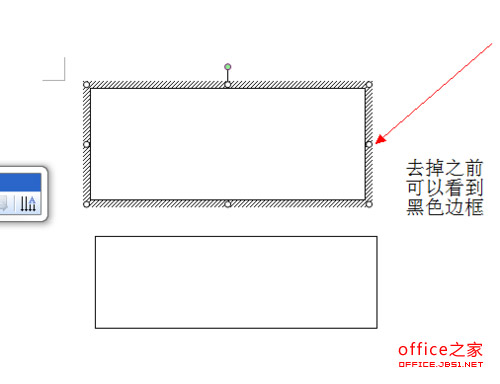
2、因为我们是要将文档里面所插入的文本框的黑色边框去掉,所以在这里的文本框是要可以进行操作的状态下才行,也就是说我们 需要选中文本框
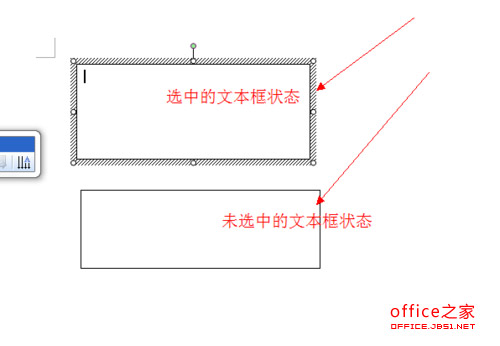
3、在选中文本框之后我们可以直接在文本框上面双击,然后就会出现一个编辑文本框的界面,在这里将线条颜色选成无色即可
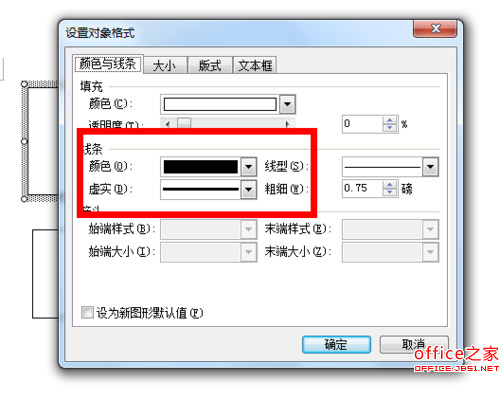
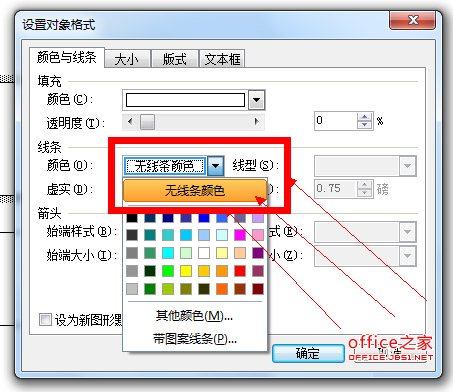
 ,我们将会及时处理。
,我们将会及时处理。 | .. 定价:¥45 优惠价:¥42 更多书籍 |
 | .. 定价:¥225 优惠价:¥213 更多书籍 |